安装鸿蒙开发工具DevEco Studio时,下载Harmony Sdk时报错“Network connection failed. Check the network or HTTP proxy settings. Configure proxy”
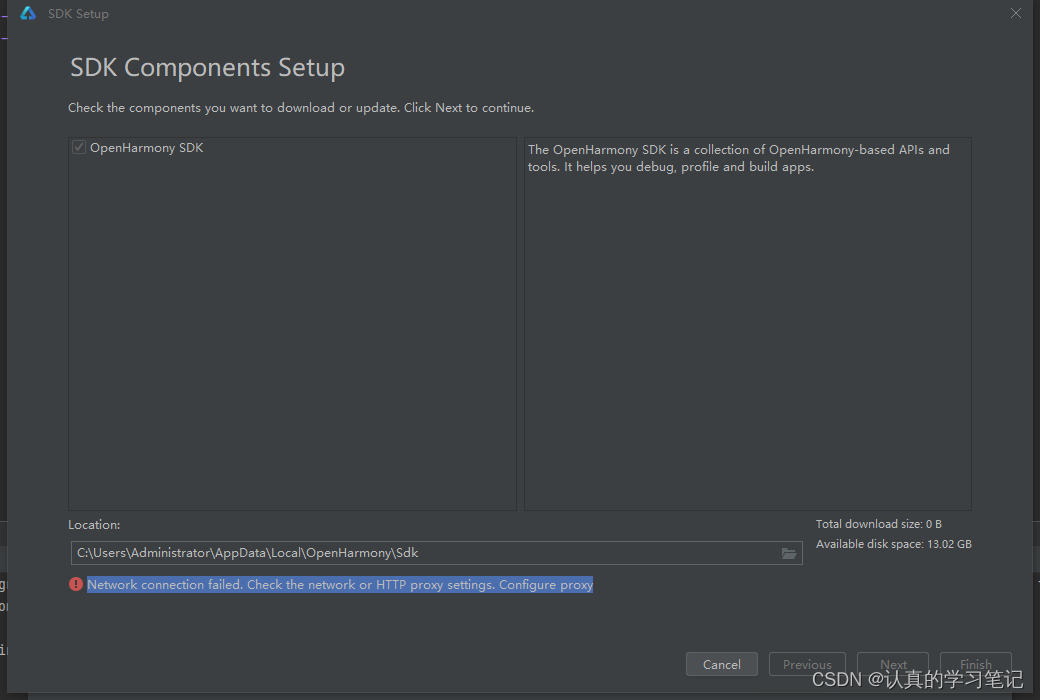
看下我们当前的版本Build Version: 5.0.3.400
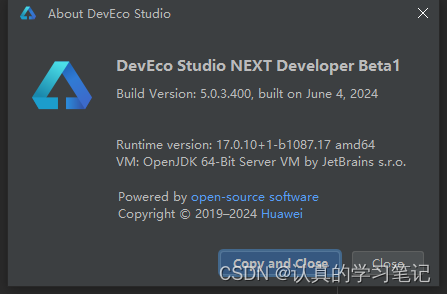
从其他帖子找了很多解决办法,都没啥用,在这里推荐一个绝对可以解决问题的版本:重新下载低版本DevEco Studio,只要API版本够使用即可,不用下载最新版本的不稳定idea,当前重新下载4.1.3.700版本,问题解决!!!
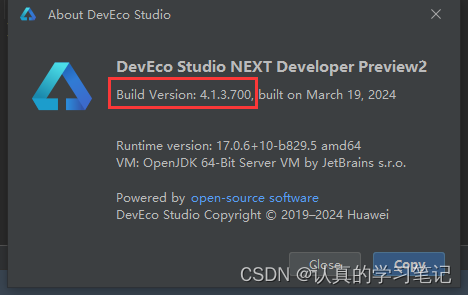
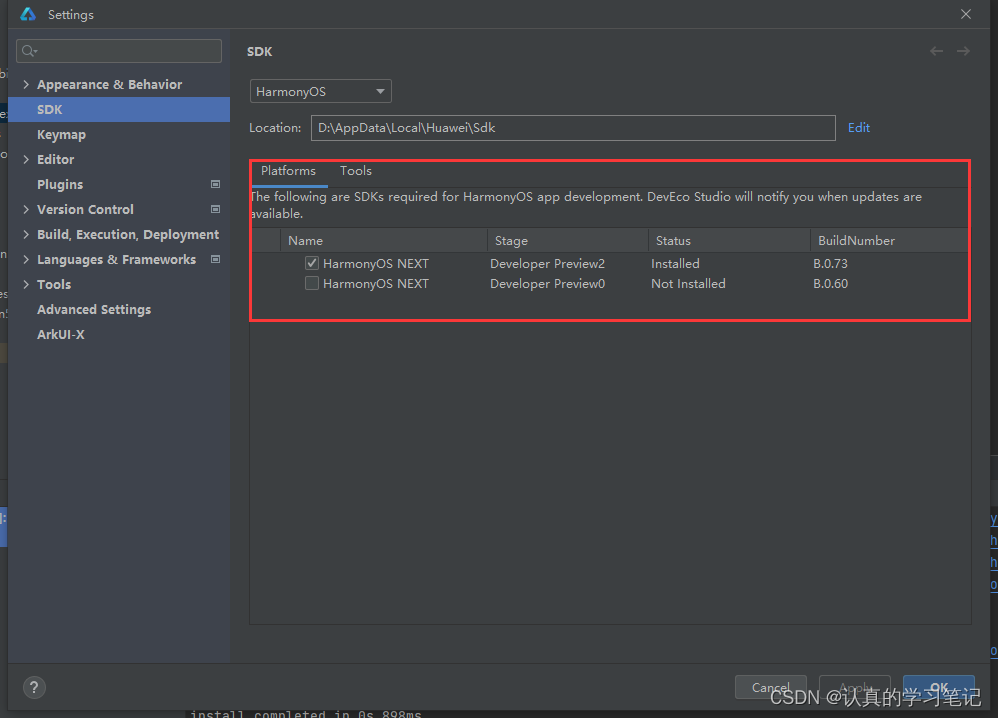






















 1794
1794

 被折叠的 条评论
为什么被折叠?
被折叠的 条评论
为什么被折叠?








